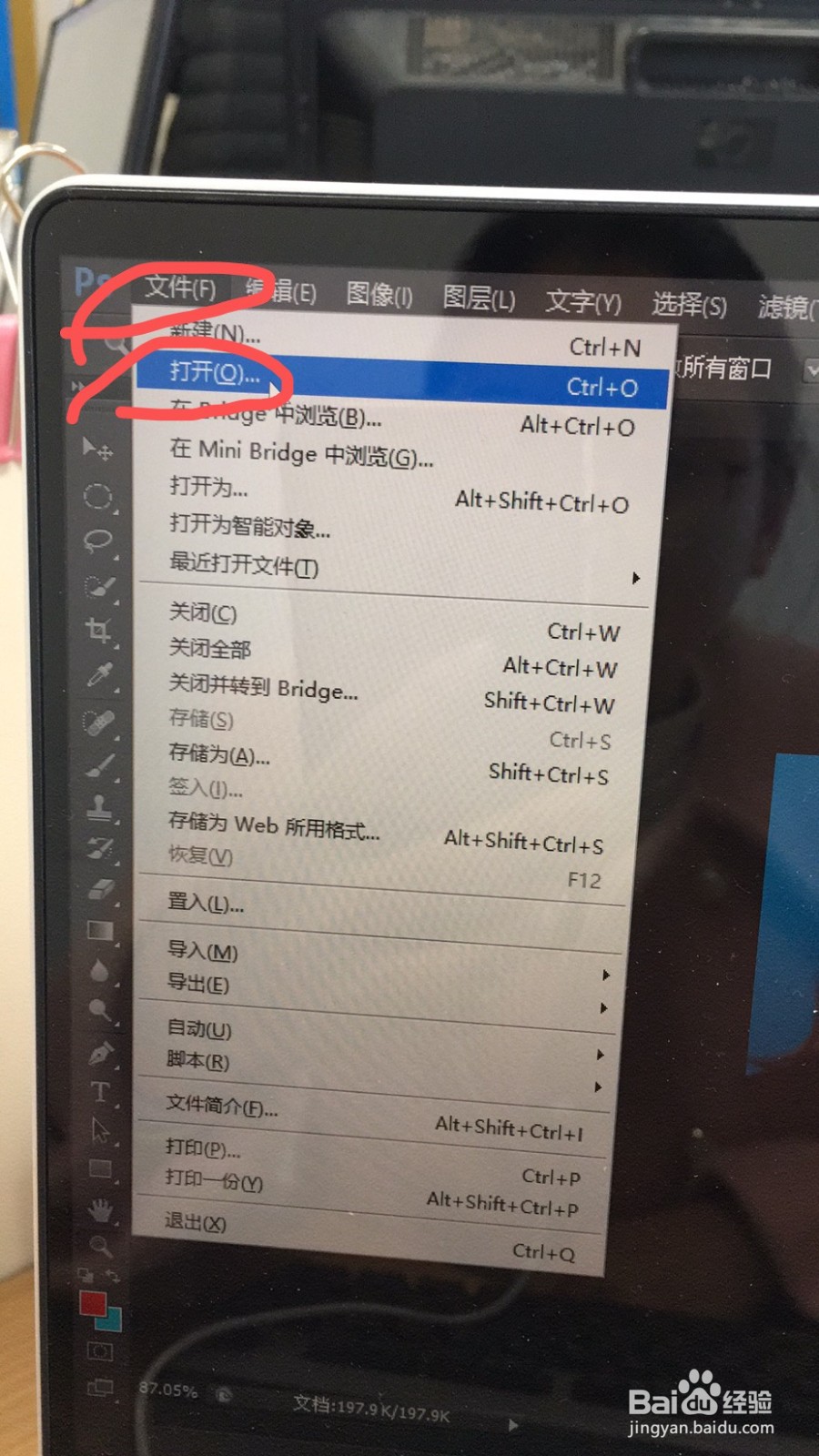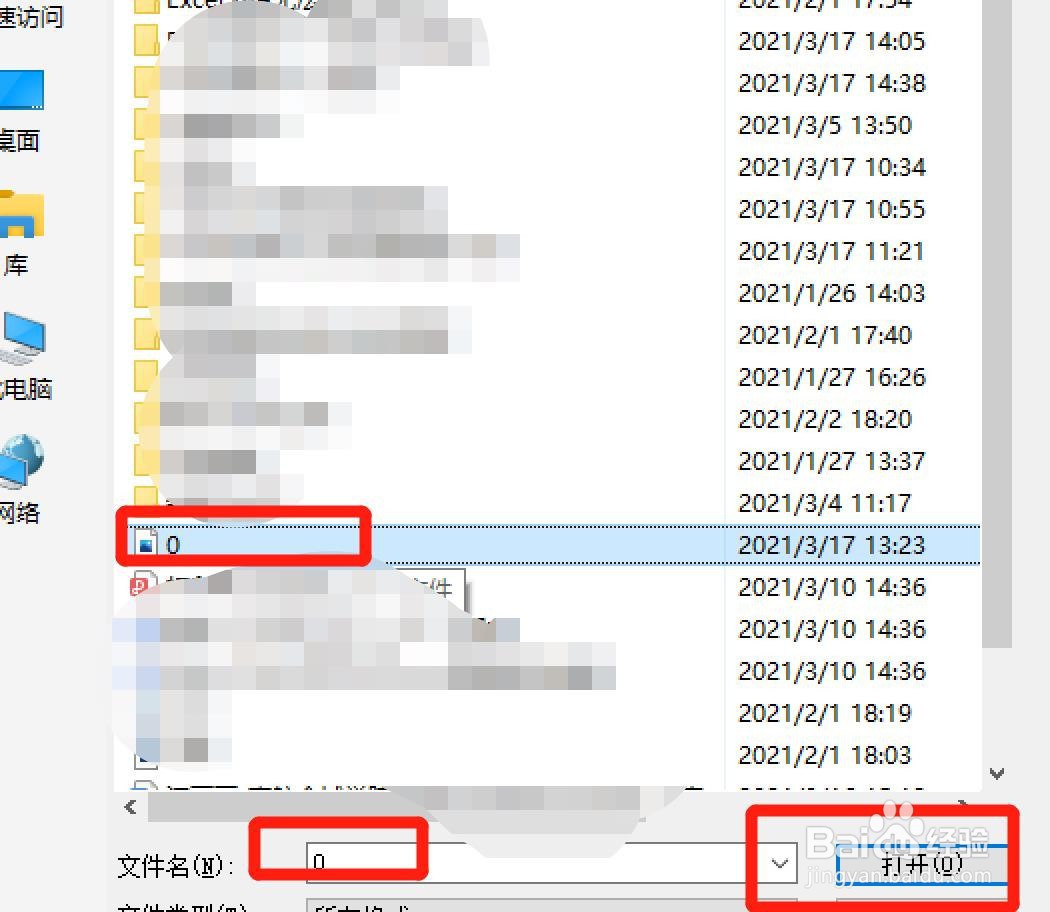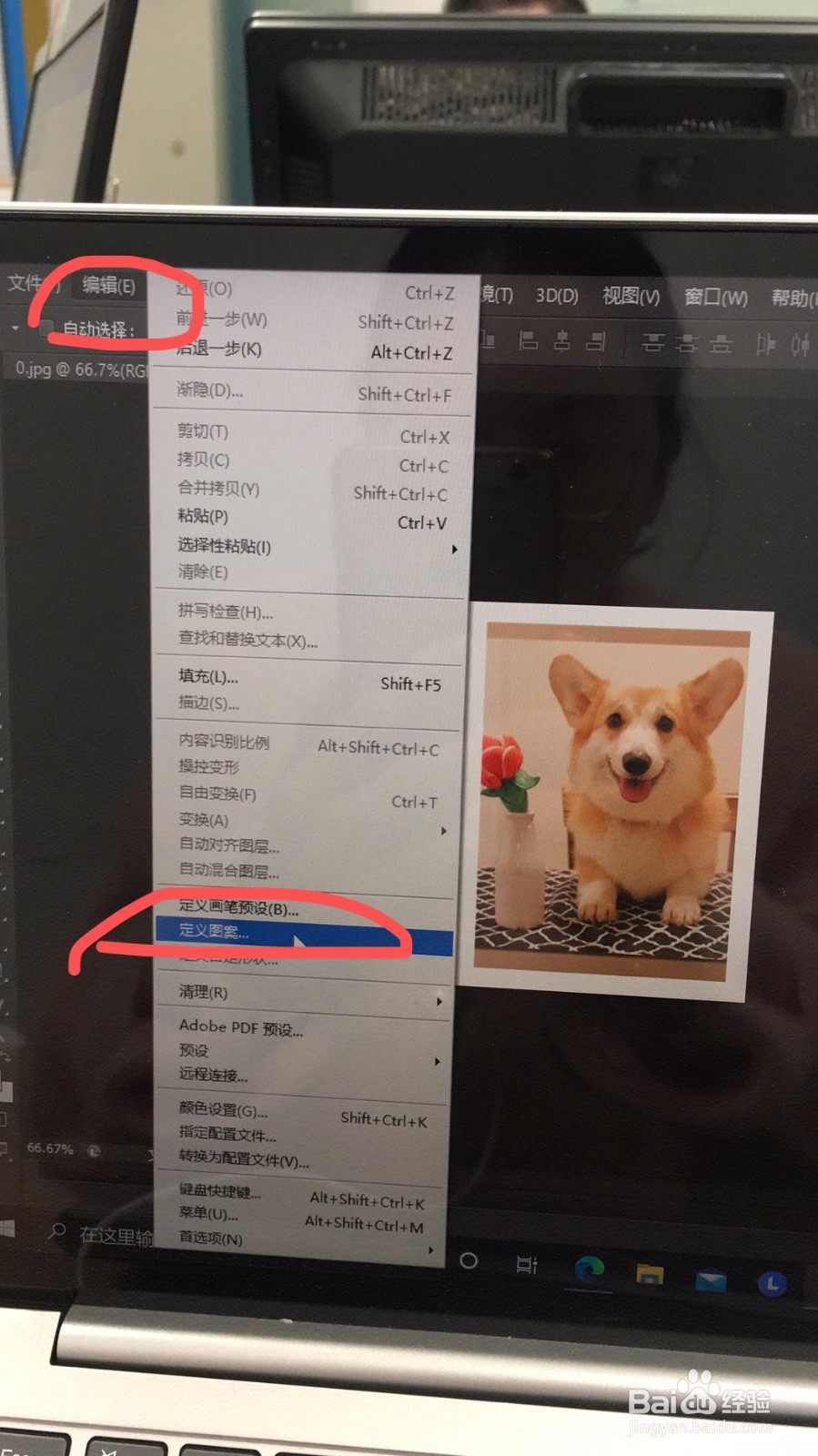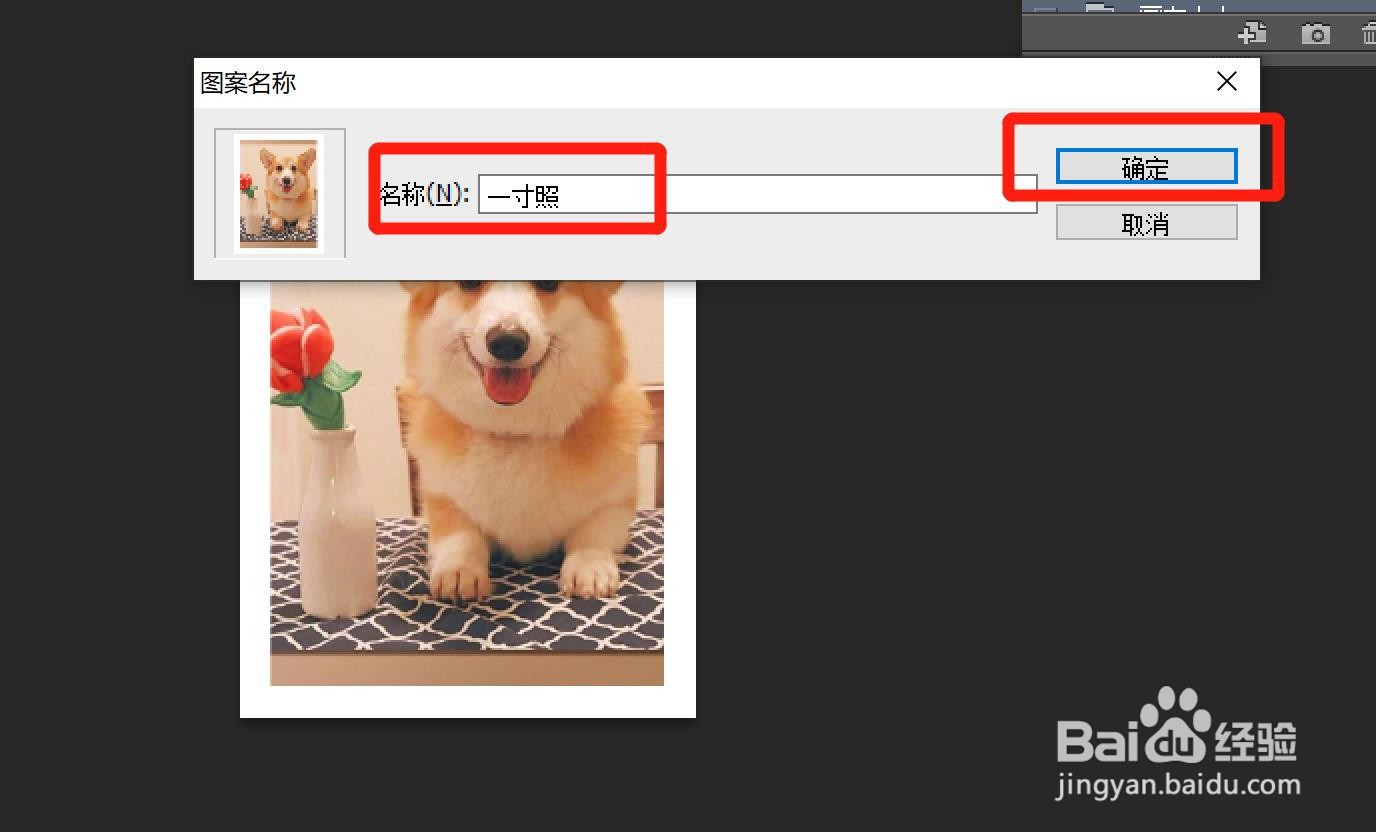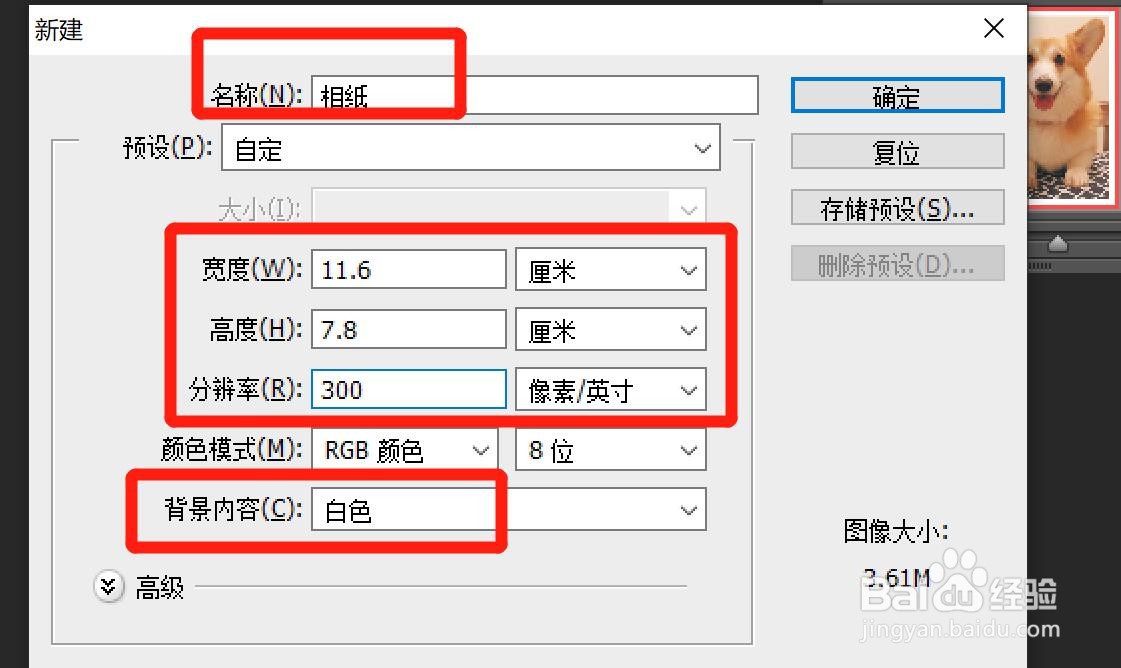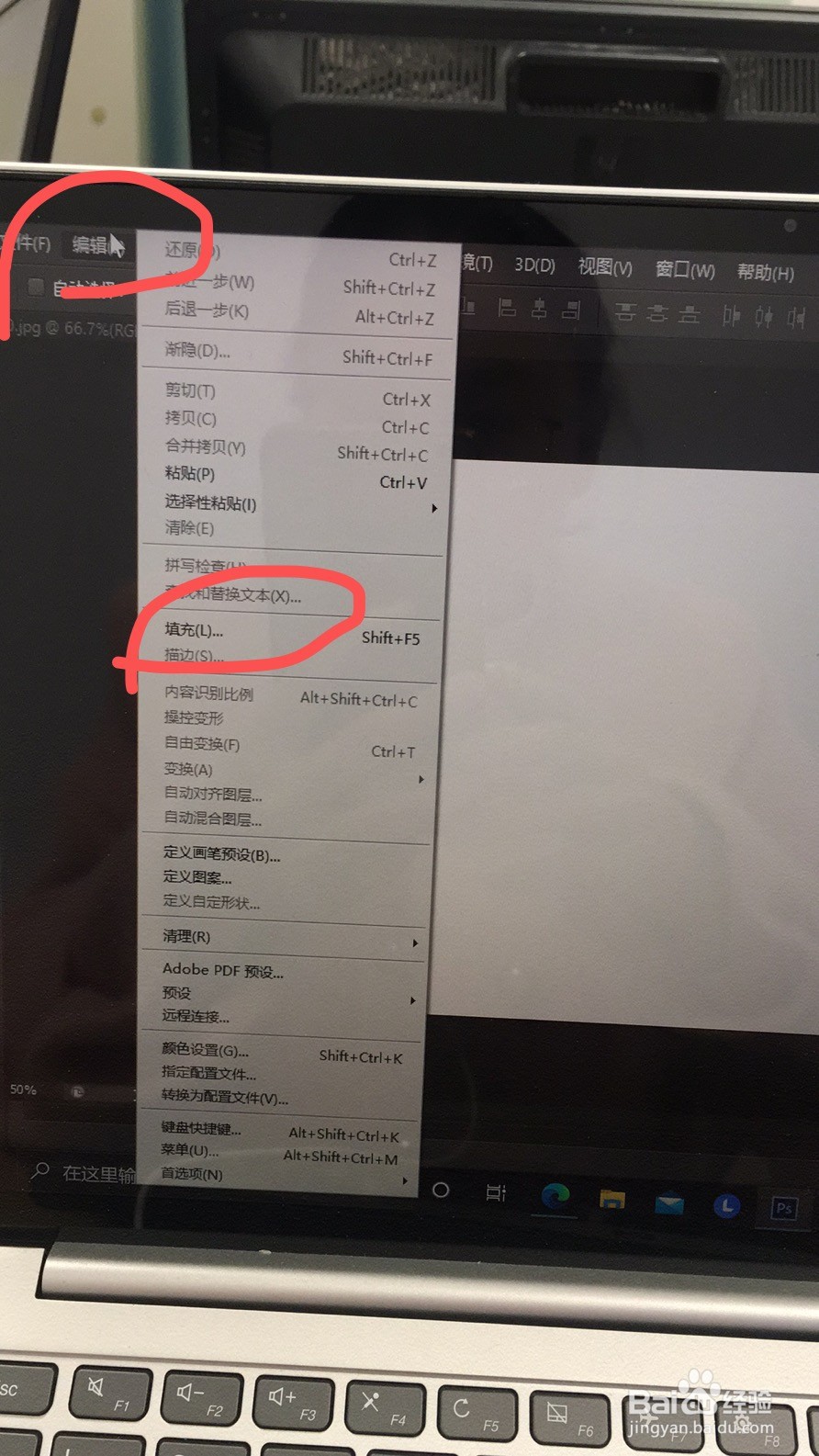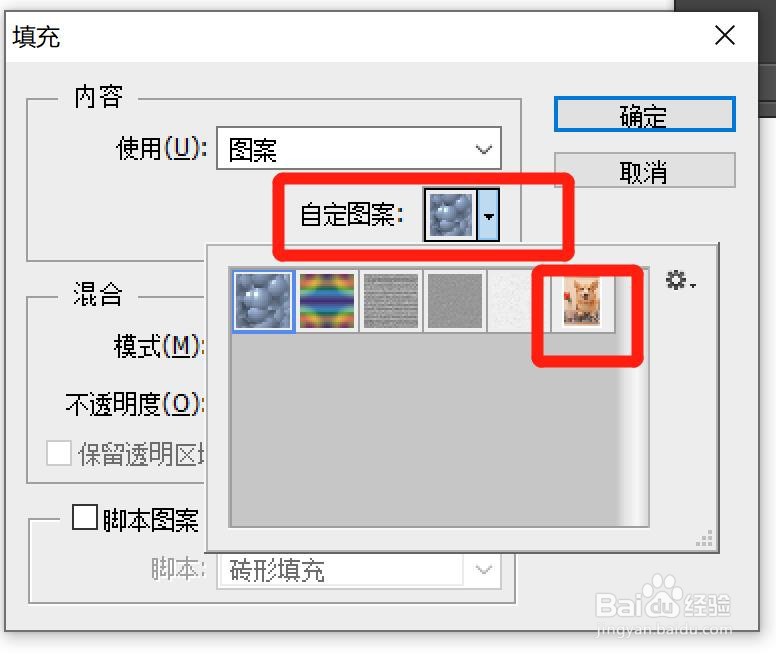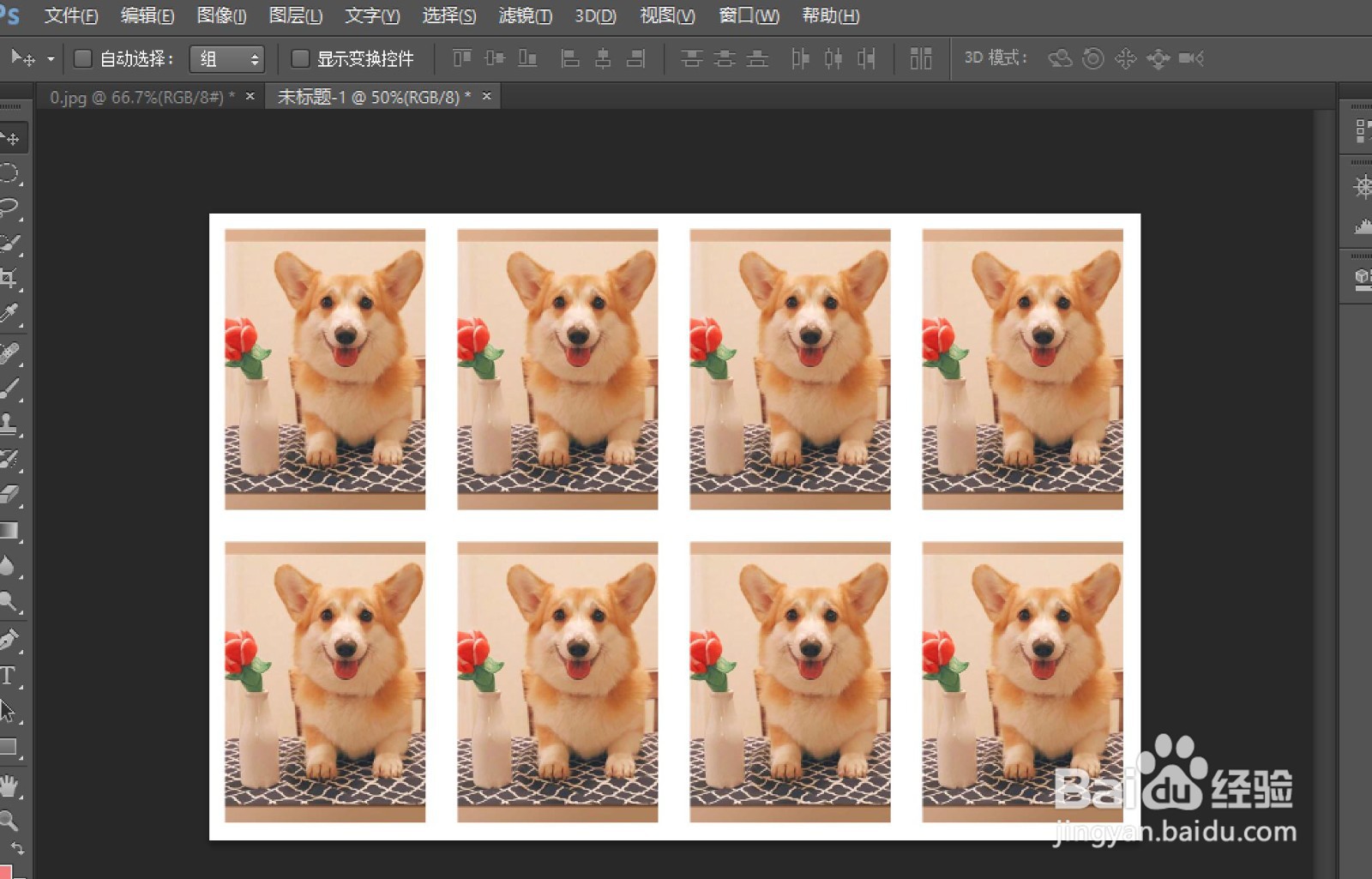PS如何制作一寸照冲洗相片
1、点击PS左上方的“文件”,选择“打开”
2、选择好需要冲洗的照片,点击打开
3、点击上方功能栏的“编辑”,选择“自定义图案”
4、编辑图案的名称,点击确定
5、新建一寸照片冲洗的相纸,相纸大小、像素为:宽11.6厘米,高7.8厘米,像素300
6、在上方功能栏里单击“编辑”,选择“填充”
7、填充内容选择“图案”
8、在自定义图案下面选择“一寸照”,点击确定即可
9、一寸照的冲洗版本就已经做好了,方便,快捷
声明:本网站引用、摘录或转载内容仅供网站访问者交流或参考,不代表本站立场,如存在版权或非法内容,请联系站长删除,联系邮箱:site.kefu@qq.com。